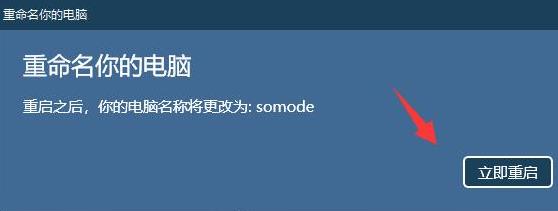win10怎么进入命令提示符安全模式_windows10如何进入带命令提示符安全模式
电脑在遇到一些问题的时候,我们都可以通过安全模式来进行修复,不过有的需要进入命令提示符来操作,那么win10怎么进入命令提示符安全模式呢?本文就给大家带来windows10进入带命令提示符安全模式的详细方法。
推荐:win10正式版系统下载
具体方法如下:
1、按住“shift”点击“重启”;
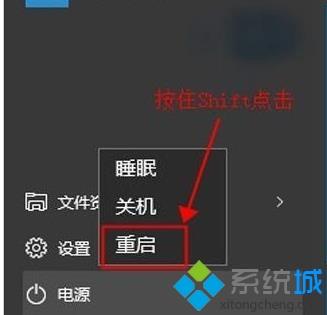
2、选择“疑难解答”;
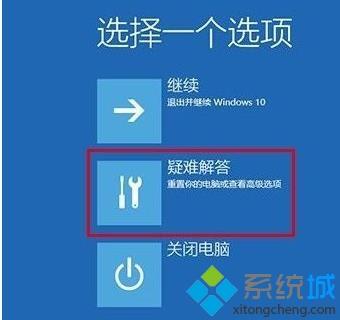
3、点击“高级选项”;

4、点击“启动设置”后点击“确定”;

5、选择“启用带命令提示符的安全模式”。

关于win10怎么进入命令提示符安全模式就为大家介绍到这边了,是不是很简单呢,大家可以学习一下吧。
我告诉你msdn版权声明:以上内容作者已申请原创保护,未经允许不得转载,侵权必究!授权事宜、对本内容有异议或投诉,敬请联系网站管理员,我们将尽快回复您,谢谢合作!